As gravações de tela se tornaram um meio essencial para tudo, desde tutoriais de software e conteúdo de cursos on-line até streaming de jogos e demonstrações de produtos. No entanto, obter imagens nítidas e áudio claro pode ser mais complicado do que parece. Você pode se deparar com atraso, texto borrado ou um zumbido de fundo que distraia. A boa notícia é que alguns ajustes estratégicos – como otimizar o desempenho do seu computador, escolher a taxa de quadros correta e limpar o ruído de fundo – podem aumentar significativamente a qualidade final. A seguir, exploraremos dicas práticas para refinar suas gravações de tela. Independentemente de você estar criando guias de instruções para colegas de trabalho ou conquistando seguidores como criador de conteúdo, essas dicas ajudarão a garantir que seus vídeos tenham uma aparência nítida e soem profissionais.
Ajuste as configurações de software e hardware

Uma das maneiras mais simples de melhorar a aparência das suas gravações de tela é gravar na resolução nativa do monitor. A captura de vídeo em uma resolução mais baixa geralmente resulta em texto e imagens difusos quando a filmagem é ampliada. Verifique as configurações do seu gravador para confirmar se ele está correspondendo à resolução exata da tela ou, pelo menos, a um formato padrão como 1080p ou 1440p. Ajuste a taxa de quadros de acordo com seu conteúdo: 30 quadros por segundo funcionam bem para a maioria dos tutoriais, enquanto 60 quadros por segundo podem ser vantajosos para material com muita ação, como filmagens de jogos.
Também é fundamental garantir que o seu sistema possa suportar o esforço de renderização e gravação simultâneas da tela. Feche os aplicativos em segundo plano desnecessários que consomem CPU ou memória e pause a sincronização de arquivos ou downloads grandes para liberar a largura de banda. Se o seu hardware tiver dificuldades com a carga, considere reduzir a qualidade da codificação ou usar um software especializado que aproveite a aceleração da GPU. Mesmo uma pequena queda na resolução pode manter uma taxa de quadros fluida se você estiver trabalhando em uma máquina menos potente.
Aperfeiçoe o ambiente de áudio
Os ótimos recursos visuais, por si só, não manterão os espectadores envolvidos se o áudio for abafado ou abafado pelo ruído ambiente. Primeiro, invista em um microfone decente se estiver planejando fazer locuções. Um microfone USB autônomo geralmente supera um microfone embutido de laptop, oferecendo um som mais claro e quente. Antes de gravar, silencie todos os aplicativos ou notificações que possam emitir pings ou dings em segundo plano. Colocar o microfone longe das ventoinhas do computador pode reduzir o zumbido e os sons de zumbido.
Nas ocasiões em que você ainda capta ruídos indesejados, o pós-processamento em um software de áudio pode ajudar. Ferramentas como o Audacity ou o Adobe Audition permitem que você aplique filtros de redução de ruído que visam sons de fundo estáveis. Você também pode usar um filtro pop para suavizar a aspereza de consoantes plosivas como “P” e “B”. Essas pequenas medidas ajudam muito a fazer com que sua narração soe polida e profissional, incentivando os espectadores a ficarem por perto.
Planeje a pós-produção

Embora seja tentador ir direto para a gravação, um pouco de previsão evita dores de cabeça mais tarde. Organize sua área de trabalho para remover a desordem visual – feche aplicativos não relacionados, remova ícones que distraem e use um plano de fundo simples, se possível. Anote um esboço rápido ou um roteiro para sua locução para não se perder no meio da gravação. Se estiver demonstrando um software, prepare suas etapas e considere ensaiá-las fora da câmera.
Depois que a gravação bruta estiver concluída, a edição pode elevar drasticamente o produto final. Cortar as pausas e os erros mantém a atenção dos espectadores. A adição de zooms ou textos explicativos destaca os principais elementos da interface, o que é especialmente útil para o conteúdo de tutoriais. Se preferir uma apresentação ainda mais dinâmica, você pode sobrepor legendas de texto ou gráficos com setas. Para edições complexas, softwares como DaVinci Resolve, Adobe Premiere Pro ou Final Cut Pro podem ser um exagero para capturas rápidas de tela, mas oferecem recursos avançados como correção de cores e áudio multitrilha. Mesmo as ferramentas básicas de edição, no entanto, permitem refinamentos simples que aprimoram o resultado final.
As gravações de tela de alta qualidade não requerem hardware de primeira linha ou um mestrado em produção de vídeo. Concentrando-se em ajustes simples e de alto impacto – como gravar em resoluções nativas, usar um microfone externo e limpar seu espaço de trabalho visual – você pode obter resultados claros e profissionais. Prestar atenção aos detalhes da pós-produção, como cortes, chamadas e edição mínima, pode elevar ainda mais seus vídeos sem causar complexidade indevida. Se você estiver exibindo habilidades de software, criando conteúdo educacional ou compartilhando destaques de jogos, esses truques o ajudarão a transformar capturas brutas em apresentações envolventes. Com a prática e a configuração correta, você logo desenvolverá um fluxo de trabalho simplificado que produzirá consistentemente gravações de tela impressionantes.

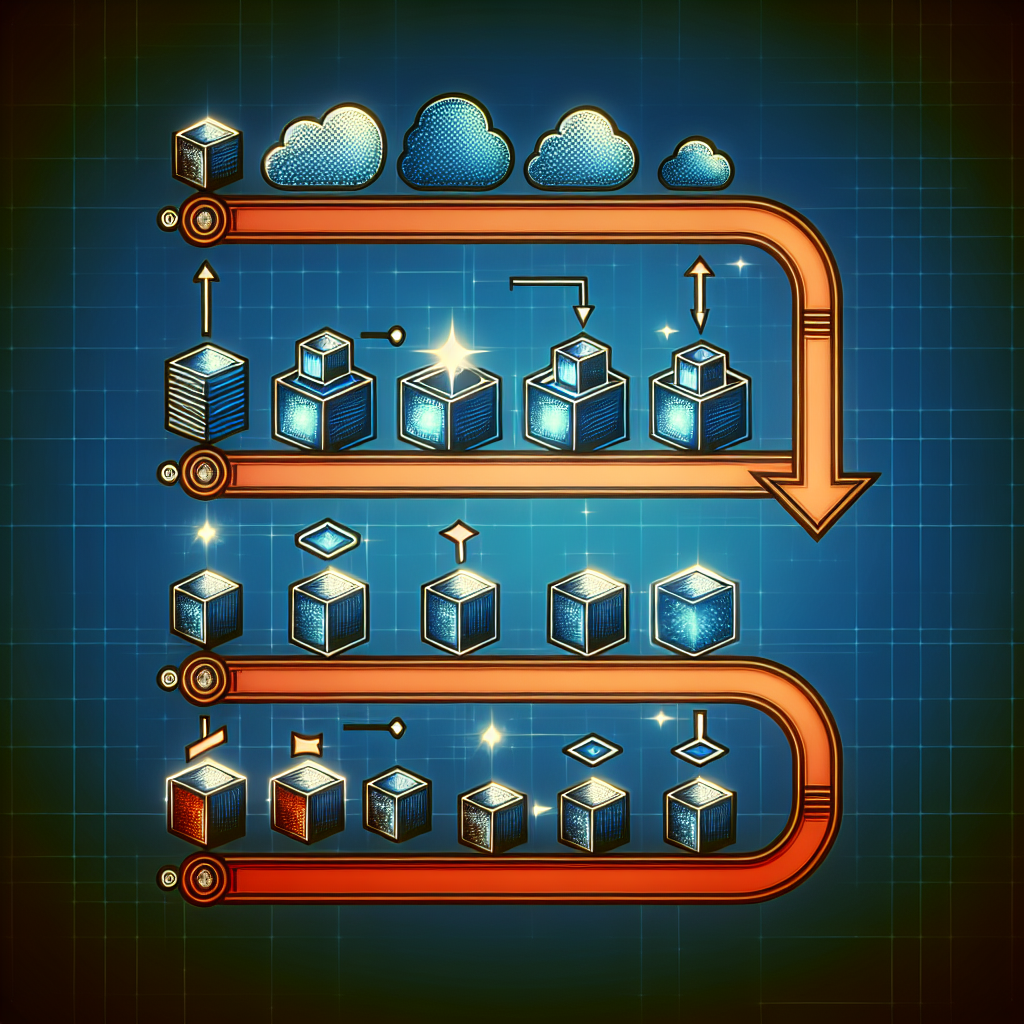







Deixe um comentário